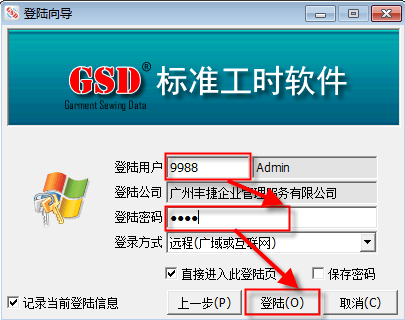GSD软件客户端安装
【本客户端安装指南,同步适用于《丰捷GSD标准工时管理系统》、《丰捷GT108标准工时软件》、《丰捷GLB服装生产平衡管理系统》、《丰捷GQS服装报价管理系统》、《丰捷GPD服装数据管理系统》和《丰捷PAY工资管理系统》】
l 硬件要求
² CPU:(1GHz及以上) 32位或64位处理器。
² 内存:1GB及以上。
² 硬盘:10GB及以上可用硬盘空间。
l 运行软件环境
² 支持Windows 2000、Windows XP、Windows 2003、Windows 7、Windows 2008。
² Net环境要求:Microsoft .NET Framework 3.5 SP1以上版本。
l 安装步骤
1、检查操作系统是否安装Microsoft .NET Framework 3.5 SP1,(其中Windows 7、Windows2008系统已经默认安装),打开控制面板,添加删除程序出现以下界面,表示已安装过Framework 3.5 SP1,不需要安装。
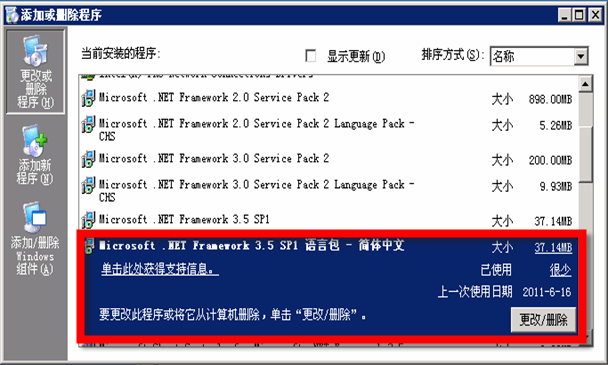
2、安装Microsoft .Net Framework 3.5 SP1
A、双击![]() Microsoft .Net Framework 3.5 SP1独立安装包、解压后打开以下界面:
Microsoft .Net Framework 3.5 SP1独立安装包、解压后打开以下界面:
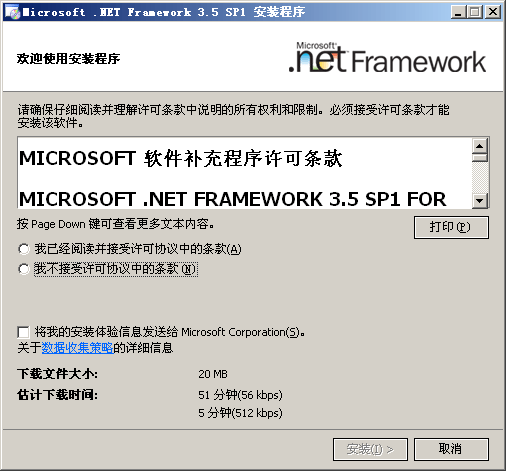
B、鼠标左键选择“我已经阅读并接受许可的条款”
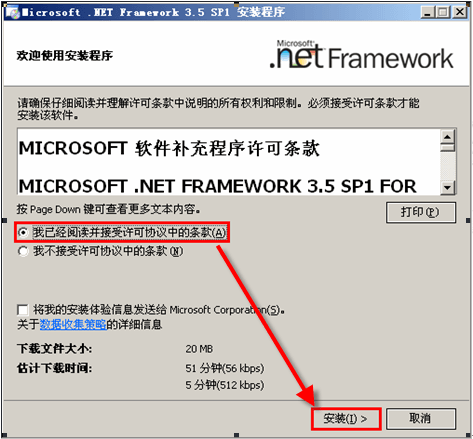
C、鼠标左键单击![]() ,进入以下界面:
,进入以下界面:
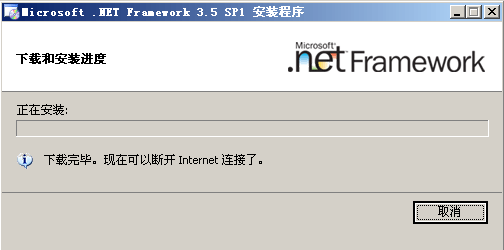
D、如果您的电脑可以接入互联网,那么.Net Framework安装程序会直接下载更新程序,如果不能接入互联网.Net Framework安装程序尝试五次连接后就会直接进入以下安装界面:
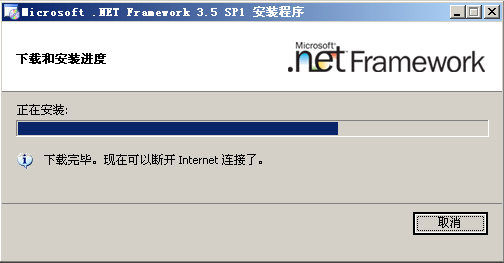
E、.Net Framework 程序完成会有如下提示信息界面:
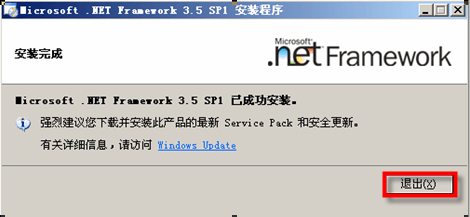
F、鼠标左键单击![]() 即完成了Microsoft .Net Framework 3.5SP1的安装。
即完成了Microsoft .Net Framework 3.5SP1的安装。
3、安装GSD标准工时软件客户端
A、双击![]() GSD标准工时软件客户端安装程序包,将打开以下界面:
GSD标准工时软件客户端安装程序包,将打开以下界面:
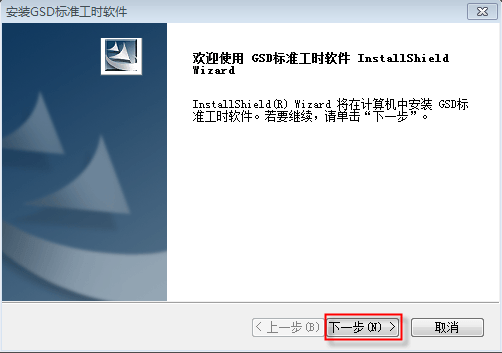
B、鼠标左键单击![]() ,将打开以下界面,填入用户名和公司名称:
,将打开以下界面,填入用户名和公司名称:
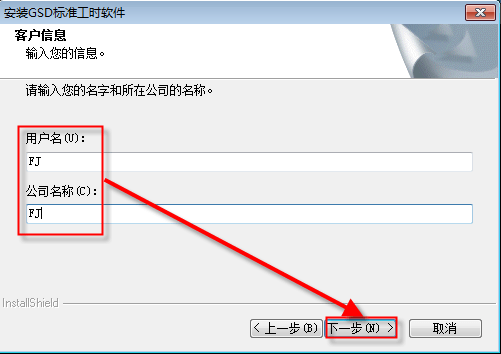
C、鼠标左键单击![]()
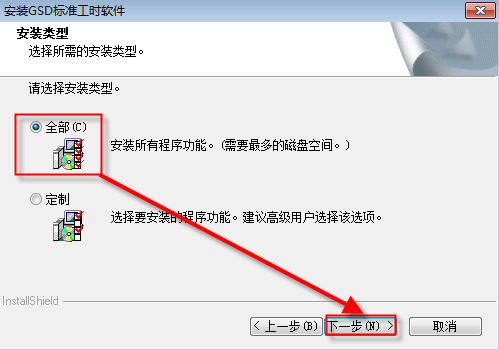
D、鼠标左键单击![]()
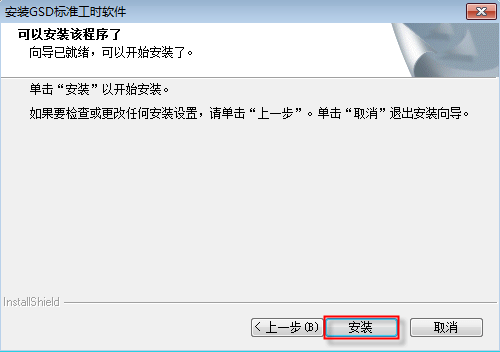
E、直接单击![]() 进行,进入安装界面。
进行,进入安装界面。

F、安装完成后,将出现安装成功界面,点击![]() 。
。
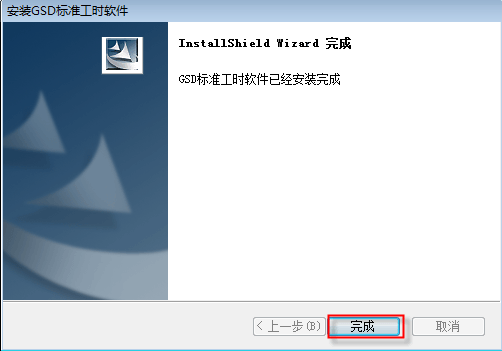
G、安装GSD标准工时软件也可从正在使用GSD系统的电脑拷贝GSD所在的整个目录到新电脑。
H、安装GSD标准工时软件也可把服务器\Upload\Dll\ 和\Upload\GSD\二个目录的文件拷贝到新电脑的GSD目录下就可以了。
4、GSD标准工时软件客户端配置
A、安装GSD标准工时软件客户端后,从安装的目录把FJManagement.GSD.Client.EXE
文件在桌面建立快捷方式。 如果立即运行系统有可能会出现不能立即连接到AS应用服务器的情况,出现此情况一般系统会弹出以下连接异常提示信息界面
如果立即运行系统有可能会出现不能立即连接到AS应用服务器的情况,出现此情况一般系统会弹出以下连接异常提示信息界面

B、如出现此情况,直接点击![]() ,GSD标准工时软件将会打开以下配置面:
,GSD标准工时软件将会打开以下配置面:
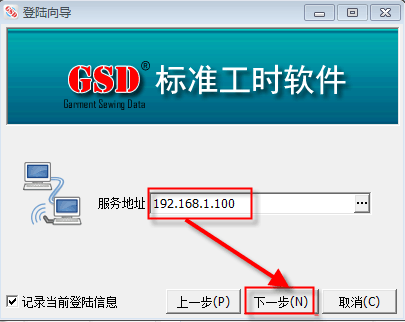

C、如果您不清楚服务地址是多少,那么您需要联系系统管理员,将正确的服务地址录入上界面,再单击![]() ,系统将出现以下帐套选择界面:
,系统将出现以下帐套选择界面:
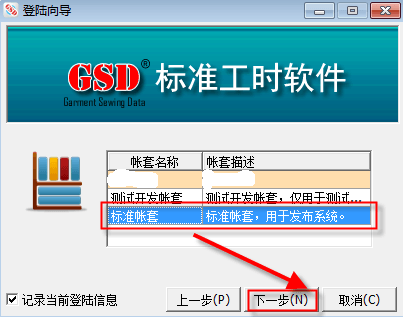
D、系统支持多帐套,但大多数情况只是安装一个帐套,可以直接单击![]() ,系统将打开以下登陆验证界面:
,系统将打开以下登陆验证界面: